如果你想向你的粉丝展示你是如何在PlayStation 5上完成艰难的游戏或展示你的技能,录制PS5是一个不错的选择。比PS4更好的是,PS5允许你按下一个简单的创建按钮,以4K质量录制最近60分钟的游戏。在这个设备中,你几乎可以捕捉、编辑和分享PS游戏玩法到YouTube或Twitch上。然而,如何实现这些目标呢?
如果你不知道,这篇文章很适合你。在这里,我们很高兴与您分享如何在PS5上为YouTube录制屏幕,以及为PlayStation 5拍摄屏幕截图。请留在这里了解更多信息。
如何在PlayStation 5上记录游戏玩法
正如我们在开头提到的,PS5有一个出色的记录功能,它可以让你捕捉到玩家在游戏中前进的文件,或者捕捉到过去的游戏。现在让我们通过下面的步骤来学习如何在PS5上录制视频:
步骤1。当你想开始录制PS5时,点击DualSense控制器上的Create按钮,然后你会在屏幕底部看到一个菜单。

步骤2。点击右下角的“拍摄选项”,选择“手动录制分辨率”选项。如果你想录制PS5游戏和你的声音,你可以切换“包括你的麦克风的音频”按钮。

步骤3。设置完成后,可以点击“开始新录制”开始游戏捕捉。屏幕上方会出现一个带有计时器的黑框。

步骤4。当你想结束PS5的游戏录制时,你可以再次按下“创建”图标,然后选择“停止录制”选项。然后等待几秒钟,视频就会被保存到硬盘上。
如何通过EaseUS RecExperts在PS5上录制4K语音
PlayStation 5只允许你在1080P质量下抓取长达60分钟的游戏玩法,但如果你需要以更高的fps创建4K的游戏剪辑,该如何处理呢?
说到这个,你只要看看EaseUS RecExperts.作为最佳游戏录音软件,它可以帮助你记录Switch, PS4, Wii等游戏玩法与捕获卡。有了它的帮助,你可以灵活地选择记录部分屏幕或全屏,设置特定的录制时间开始,甚至用你的faceecam在简单的点击中录制PS5游戏。
PS5录制后,您可以导出录制的视频文件在您所需的格式,包括MP4, MOV, AVI, MKV,和更多。如果你想修剪或削减你的录音,你也可以在这里完成任务!
以下是如何在PS5上无时间限制的筛选记录:
阶段1。在PS5上设置Capture Card
步骤1。转到PS5的设置来禁用HDCP。

步骤2。把你的第一根HDMI线插到捕捉卡的“IN”口,另一根需要插到PS5上。然后将第二个HDMI插入“OUT”端口。
步骤3。将您的捕获卡连接到您的计算机。
阶段2。在PC上开始PS5录音
步骤1。开始你最喜欢的游戏,启动EaseUS RecExperts。选择“满”或“区域”,根据您的游戏窗口选择录音区域。

步骤2。选择要录制的帧率,以及输出格式和视频质量。
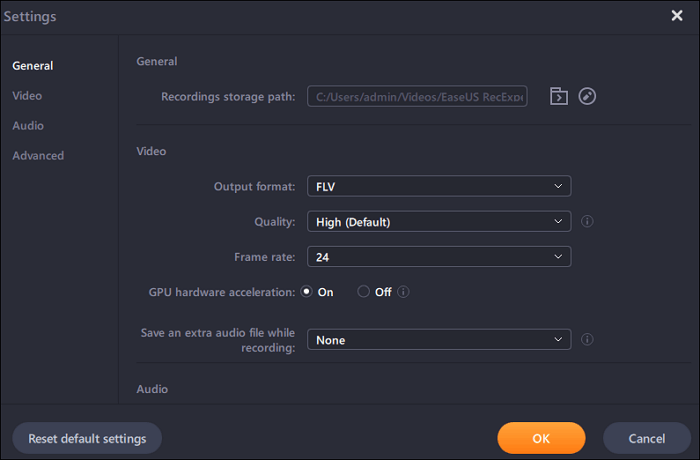
步骤3。点击橙色按钮“REC”,你的录音将开始。您将看到一个小条,显示您记录的时间。如果需要,您可以在录制时进行截屏,或者通过点击工具栏上的时钟图标设置停止录制的具体时间。

步骤4。完成后,您可以使用内置的视频编辑器编辑录制的镜头。在录制的视频上,您可以根据需要修剪录音。
最后,您可以以适当的视频格式导出现成的视频剪辑。

关于PS5录音的更多信息
除了从PS5上抓取游戏视频片段外,你可能还想截图,开始直播,甚至直接从这个设备上分享你的照片。因此,在这一部分中,我们将引导您完成这些任务的步骤。
1.如何在PS5上截屏?
步骤1。按下PS5 DualSense控制器上的Create按钮。
步骤2。从创意菜单中选择“截图”图标。就是这样!

2.如何从你的PS5开始直播?
步骤1。登录你的YouTube或Twitch。
步骤2。在主界面点击齿轮图标打开设置菜单,然后选择“用户和账户”选择服务。

步骤3。现在转到激活页面,输入显示在PS5屏幕上的代码。一旦完成,你就可以启动游戏了。
步骤4.点击Create > Broadcast > Go Live开始你的广播。

3.如何从PS5分享照片和视频?
步骤1。打开“媒体库”,选择要共享的视频或截图。
步骤2。选择左下角的“分享”按钮。
底线
这篇文章向你展示了一些捕捉PS5游戏玩法的详细教程。如果你想要录制的游戏在60分钟内,你可以尝试内置的屏幕记录器。如果不是,EaseUS RecExperts是您最好的解决方案。这个程序可以让你以你喜欢的方式捕捉和编辑PS5游戏。
这个页面有用吗?

